
Без ведома многих владельцев Amazon Fire TV и Fire TV Stick вы можете легко получить доступ к мощному голосовому помощнику Amazon, Alexa, прямо со своего устройства Fire TV.
Это тоже не стандартное голосовое управление - это нечто большее. Когда это был впервые выпущен , Fire TV поставляется со встроенным базовым голосовым управлением - вы можете искать шоу, фильмы, приложения и другие медиафайлы в экосистеме Amazon. Хотя голосовой поиск хорошо работал с вашими материалами Amazon, он не был особенно полезен, кроме поиска телешоу и тому подобного.
СВЯЗАННЫЕ С: HTG рассматривает Amazon Fire TV: мощное оборудование, предназначенное для экосистемы Amazon
Но после выхода Эхо Амазонки и его мощного голосового помощника Alexa, Amazon в конечном итоге реализовал поддержку Alexa для Fire TV. Функциональность на платформе Fire TV идентична функциональности на платформе Echo, за исключением одного небольшого различия: в то время как Echo имеет постоянно включенный микрофон для приема ваших запросов без физического взаимодействия с устройством, Fire TV требует, чтобы вы нажимали кнопку микрофона на пульте дистанционного управления, чтобы запустить систему Alexa.
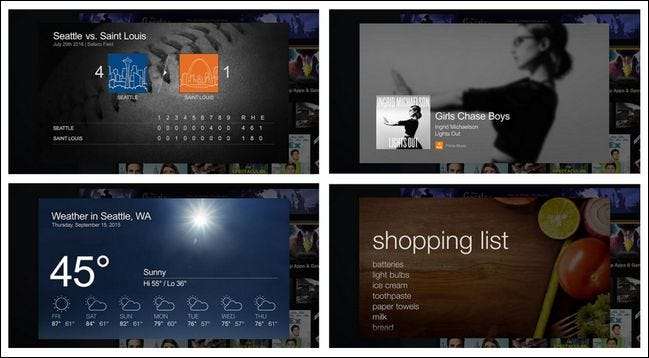
Помимо этого небольшого неудобства, вы все равно можете делать с Alexa на Fire TV все замечательные вещи, которые вы можете делать с Echo. Вы можете узнать о погоде, вызвать потоковую музыку Prime, добавить товары в список покупок, проверить новости, посмотреть, как поживает ваша любимая команда, и многое другое. Можно даже легко возразить, что, несмотря на хлопоты с нажатием кнопки и необходимость подключения телевизора к Fire TV во время работы, экранные дисплеи более чем компенсируют неудобства. В то время как Echo ограничивается предоставлением вам звуковой обратной связи (и отправкой дополнительной информации в сопутствующее мобильное приложение Alexa), реализация Alexa Fire TV действительно отполировала экранные карты - как видно из коллекции скриншотов выше.
Если все это звучит как функция Fire TV, которой вы готовы воспользоваться, давайте посмотрим, что вам нужно и как ее использовать.
Что вам нужно
Чтобы наслаждаться Alexa на Fire TV, вам как минимум понадобятся следующие вещи:
- Первое поколение Fire TV или выше , обновлен до Fire OS 5 или выше с помощью прилагаемого голосового пульта дистанционного управления.
- Первое поколение Fire TV Stick или выше, обновлен до Fire OS 5 с необязательный голосовой пульт .
Поддержка старых устройств Fire TV - относительно новое (и долгожданное) изменение - теперь любой, у кого есть Fire TV, может использовать Alexa. Вы можете проверить номер своей версии Fire TV, перейдя в Настройки> Система> О программе на Fire TV.
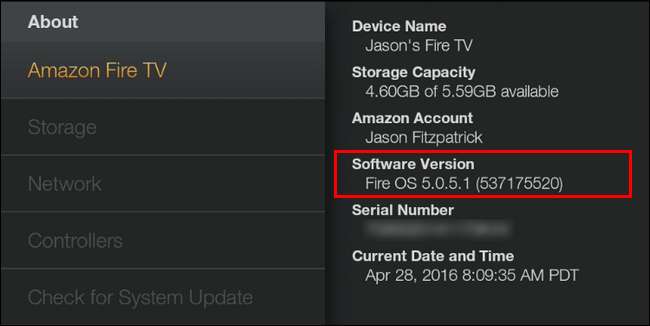
Хотя Fire TV всегда поставлялся с голосовым пультом дистанционного управления, первое поколение Fire TV Stick не поставлялось. В этой статье вы можете возьмите голосовой пульт за 30 долларов , но разница между получением всего пакета Fire TV Stick со стандартным пультом дистанционного управления (35 долларов США) и с голосовым пультом дистанционного управления (45 долларов США) всего десять баксов. Имея это в виду, если вам нужен голосовой пульт, возможно, стоит просто приобрести еще один комплект Fire TV.
Пульт, к сожалению, не является дополнительным компонентом. Несмотря на то, что у Amazon есть пульт Fire TV для Android, iOS и их мобильных устройств Fire, голосовые функции пульта ограничены исходным голосовым поиском Fire TV и, по необъяснимым причинам, не поддерживают Alexa.
Наконец, если вы хотите воспользоваться преимуществами потоковой передачи музыки Prime или голосового заказа, вам понадобится учетная запись Amazon Prime - Prime не требуется для других функций, таких как новости, спортивные результаты, погода и т. Д.
ПРИМЕЧАНИЕ. С этого момента для краткости мы будем называть оба устройства просто «Fire TV».
Как использовать Alexa на Fire TV
Если вы недавно приобрели Fire TV или обновились до Fire OS 5 или более поздней версии, интеграция с Alexa включается автоматически, хотя, если вы не использовали один из специальных триггеров Alexa, возможно, вы этого не осознали. Давайте посмотрим, как активировать Alexa с помощью голосового пульта дистанционного управления, а затем как настроить работу с Alexa.
Вызов Алексы нажатием кнопки
Чтобы вызвать Алексу, давайте начнем с главного меню Fire TV.
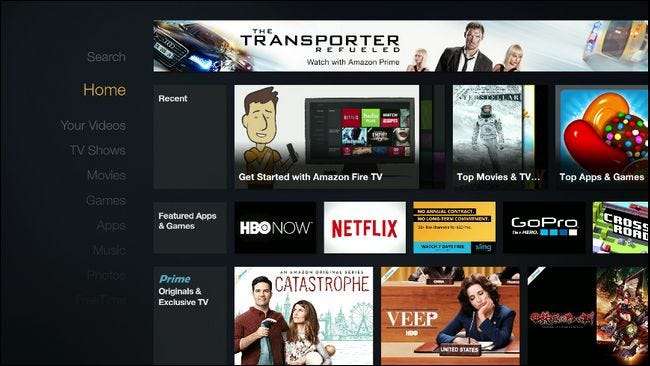
Нажмите и удерживайте кнопку микрофона на голосовом пульте дистанционного управления.

Начнем с простой команды на естественном языке. Нажмите и удерживайте кнопку микрофона и начните говорить (на экране появится всплывающий индикатор микрофона «Слушаю…»). Сделайте запрос о погоде, например: "Какая погода в Беверли-Хиллз?"
Почти мгновенно - система Alexa действительно быстро - вы получите звуковой отклик и красивую всплывающую информационную карточку с прогнозом.

Нажмите кнопку «Назад» на пульте дистанционного управления, чтобы вернуться на главный экран. Давайте попробуем еще одну простую команду, чтобы окунуться в нашу музыкальную коллекцию Prime: «Включи джаз».
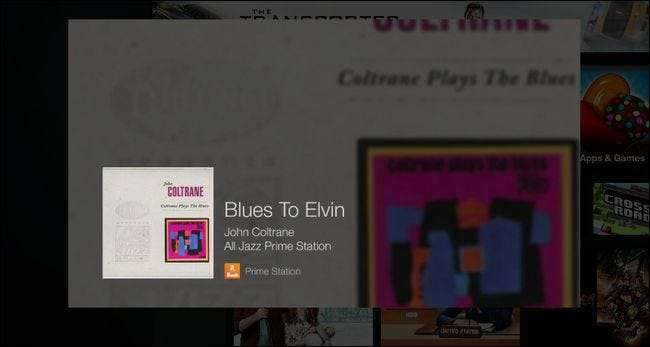
«All Jazz», любезно предоставленный Prime Music, с красивой обложкой, начнет играть и будет представлен на информационной карточке.
СВЯЗАННЫЕ С: Как установить и настроить Amazon Echo
Фактически, каждая команда, которая работает с Echo, также работает с Fire TV, поскольку все они маршрутизируются через систему Alexa. Вместо того, чтобы описывать все возможные команды, ознакомьтесь с разделом «Вызов Алексы» нашего Обзор Amazon Echo увидеть огромный ассортимент команд. Единственная разница в том, что вам не нужно произносить «Alexa» в начале команды - просто нажмите кнопку голосового управления.
Если вы хотите, чтобы на экране отображались различные приемы и приемы, вы всегда можете перейти в «Настройки»> «Приложения»> «Alexa»> «Что нужно попробовать», чтобы получить подробный список команд.
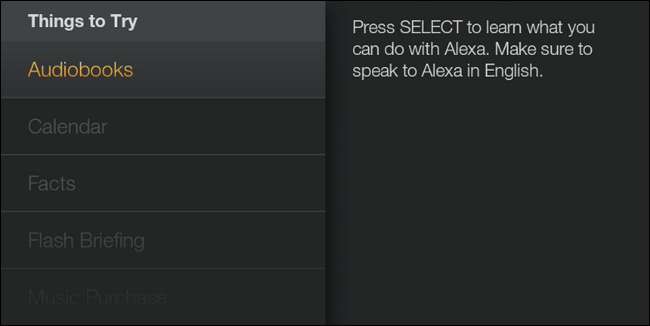
Там вы найдете всевозможную информацию об использовании Alexa с аудиокнигами, создании и проверке записей календаря и многом другом.
Тонкая настройка Alexa с помощью приложения Alexa
СВЯЗАННЫЕ С: Как точно настроить погоду, трафик и новости спорта на вашем Amazon Echo
В отличие от Echo, вы технически не необходимость приложение Amazon Alexa для использования Alexa на Fire TV. Тем не менее, многие функции Alexa, которые действительно нравятся людям, например погода, информация о поездках, новости и спортивные результаты, работают лучше всего, когда они настроены специально для вашего географического положения (в том, что касается погоды и информации о поездках на работу) и ваших личных предпочтений. (что касается результатов спортивных соревнований и новостей). Кроме того, мобильное приложение полезно, потому что любой запрос, который вы делаете к Алекса, который она не может правильно проанализировать, она будет искать в Интернете и отправлять результаты в виде информационной карты в мобильное приложение и веб-панель управления - очень удобно, чтобы немного сделать Дальнейшее чтение с вашего дивана.
С этой целью очень полезно настроить параметры с помощью веб-панели управления, расположенной по адресу алекса.амазон.ком , или через мобильное приложение Alexa ( iOS / Android / Fire OS ). И приложение, и веб-сайт имеют идентичный интерфейс.
Вы можете изменить настройки вашего устройства (например, почтовый адрес и почтовый индекс) Fire TV в меню «Настройки»> «Устройства Alexa> [Yourname]»:
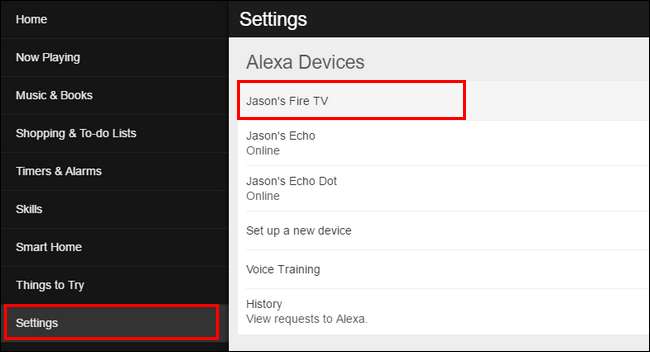
Все остальные настройки являются общими для всех ваших устройств Alexa, как и ваши предпочтительные источники новостей, и их можно найти в Настройки> Учетная запись:
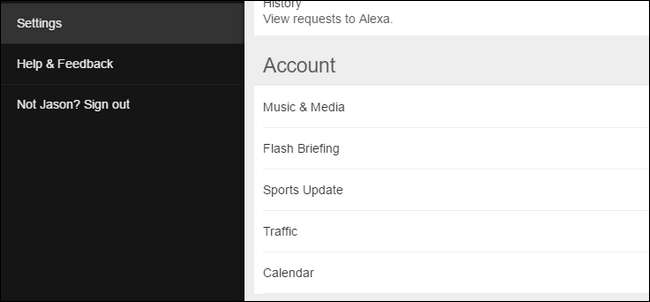
Чтобы подробнее узнать, как настроить работу с Alexa, мы рекомендуем вам проверить наш гид по точной настройке погоды, трафика и спортивных новостей на Amazon Echo.
Хотя использование Alexa на платформе Fire TV - это не совсем то же самое, что выкрикивать команды через весь дом на Echo, это все же действительно удобный способ воспользоваться преимуществами быстрого и мощного голосового помощника Amazon.







